2022.08.25
언젠가 다시 헤맬 나를 위해 네이버 클라우드 플랫폼을 사용한 서버 배포 방법 설명글을 남긴다.
네이버 클라우드 플랫폼 링크
위 링크로 들어가 오른쪽 상단의 로그인이나 회원가입 버튼을 눌러 로그인/회원가입을 한다.
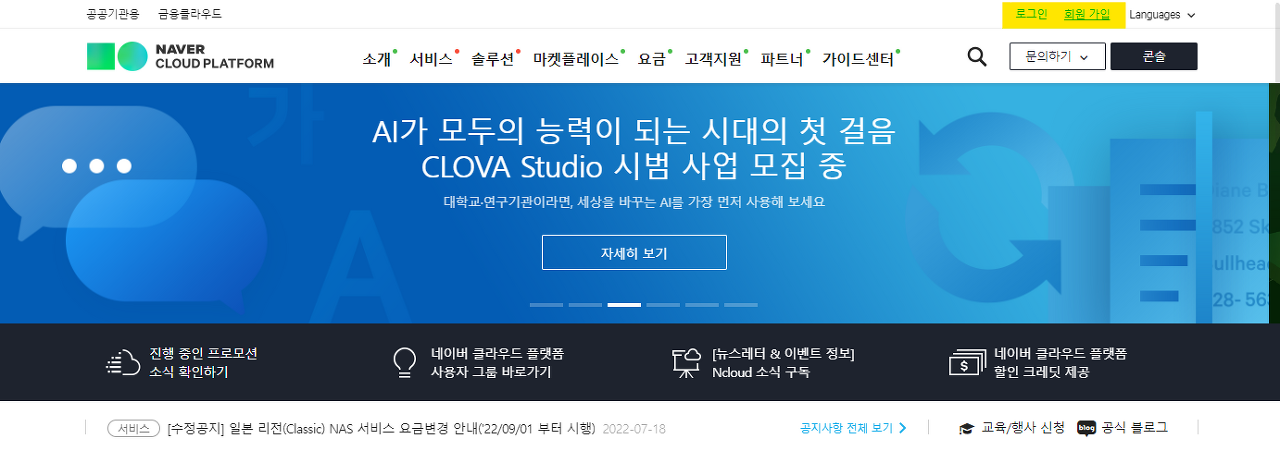
사진 설명을 입력하세요.
회원가입에는 메일 인증과 카드 정보 등록이 필수다.
서버 생성
로그인을 한 뒤 오른쪽 상단의 콘솔 버튼을 클릭한다.
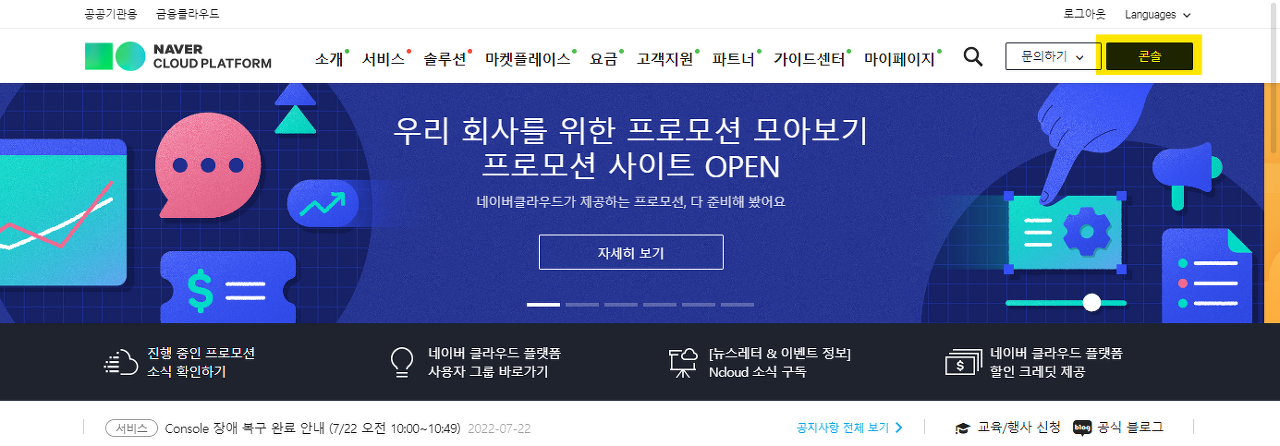
사진 설명을 입력하세요.
왼쪽 메뉴바에서 Services를 클릭한 뒤, Server를 클릭한다.
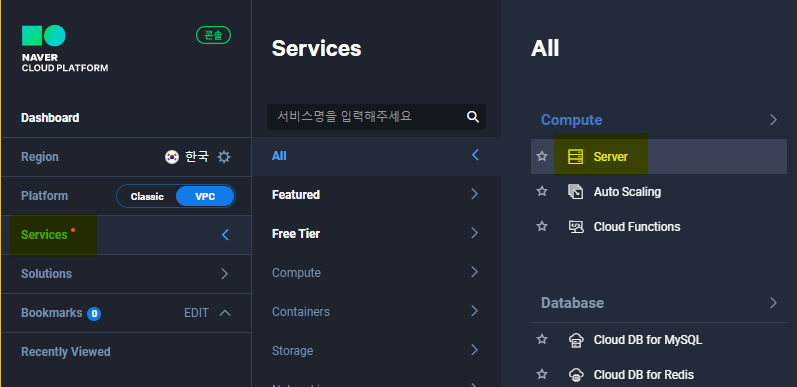
사진 설명을 입력하세요.
서버 생성을 클릭한다.
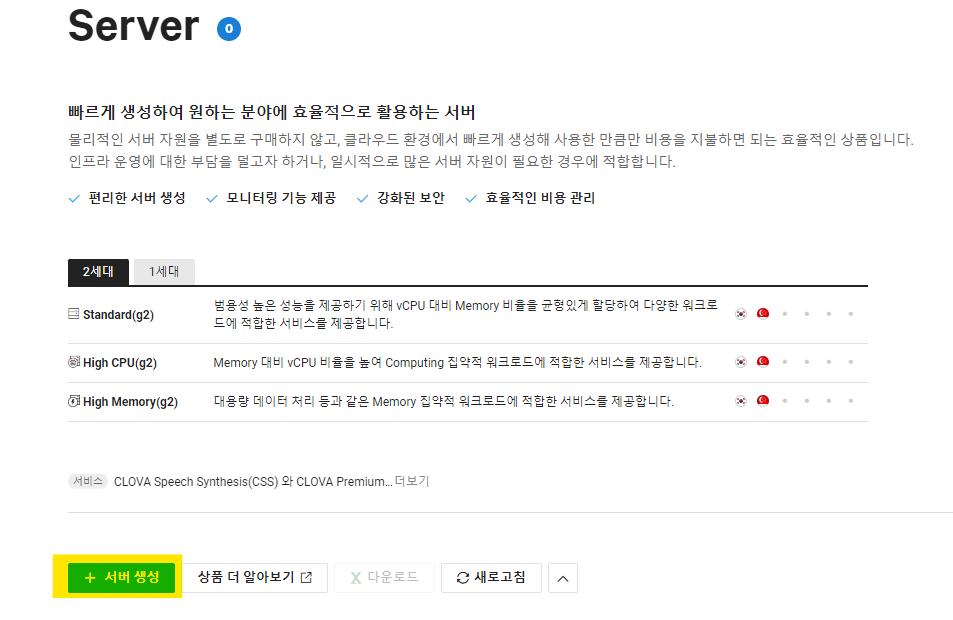
사진 설명을 입력하세요.
부팅 디스크 크기, 이미지타입, OS 이미지타입, 서버 타입을 선택하고 다음 버튼을 클릭한다.
이때 하는 것은 내가 생성할 서버의 기본 설정이다.
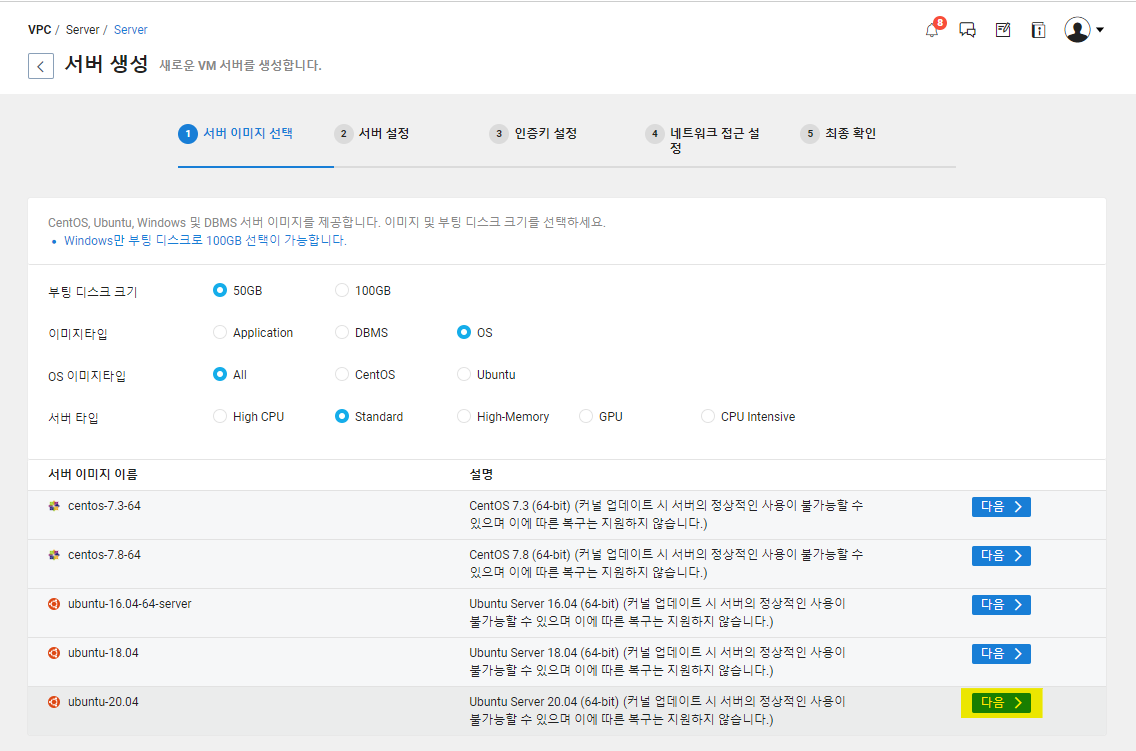
사진 설명을 입력하세요.
아래 링크에서 서버 타입별 요금제를 확인할 수 있다.
https://www.ncloud.com/charge/region/ko
서버 설정을 위해서는 VPC와 Subnet이 필요하다.
VPC 생성
우선 VPC 생성 버튼을 누른다.

사진 설명을 입력하세요.
VPC 생성 버튼을 누른다.
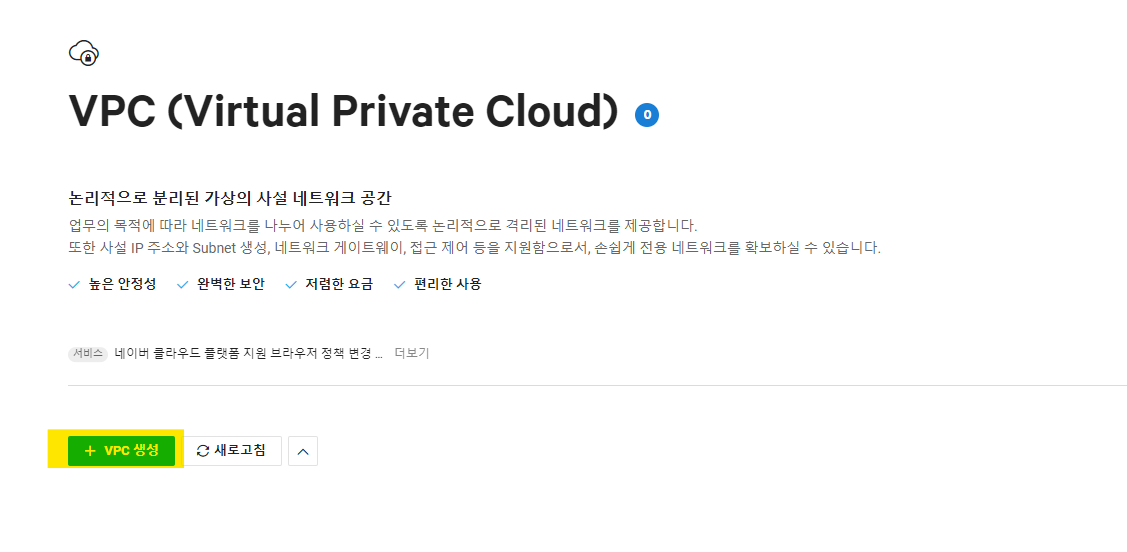
사진 설명을 입력하세요.
VPC 이름은 적당히 넣어주면 된다.
IP 주소 범위는 적힌대로 입력한다.

사진 설명을 입력하세요.
생성 버튼을 누르면 다음 같은 창이 뜬다.
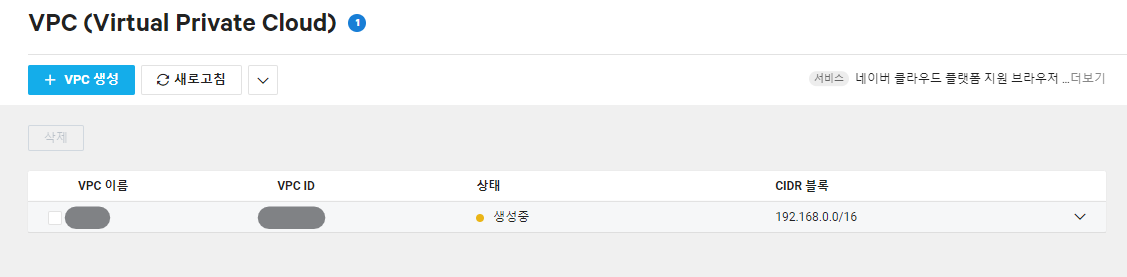
사진 설명을 입력하세요.
클릭하면 VPC 상세 정보를 확인할 수 있다.
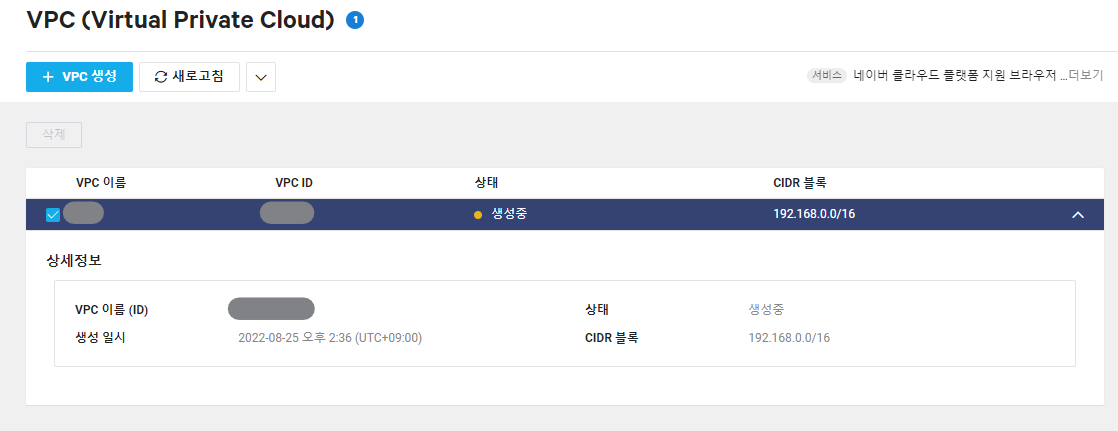
사진 설명을 입력하세요.
조금 기다렸다 새로고침하면 상태가 운영중으로 바뀐다.
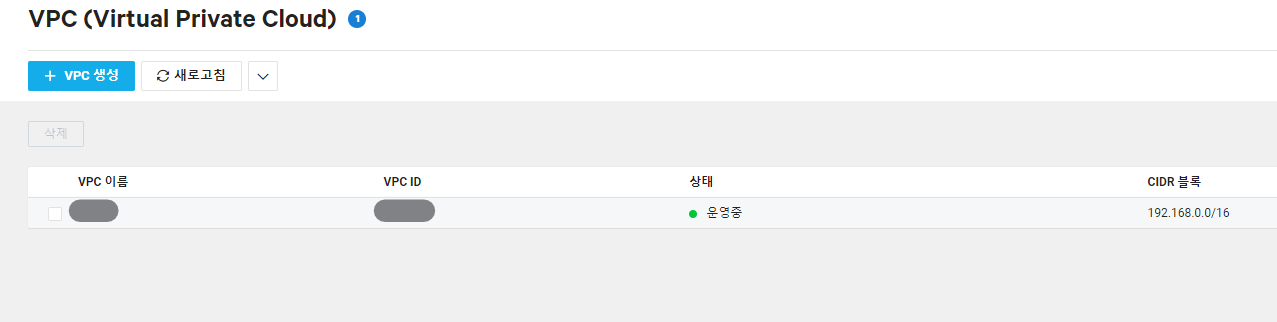
사진 설명을 입력하세요.
VPC 생성이 끝났다.
아래는 VPC에 대해 설명한 글이다.
https://blog.naver.com/n_cloudplatform/222292617371
이제 서브넷을 생성해야 한다.
Subnet 생성
다시 서버 생성으로 돌아와 Subnet 생성 버튼을 클릭한다.
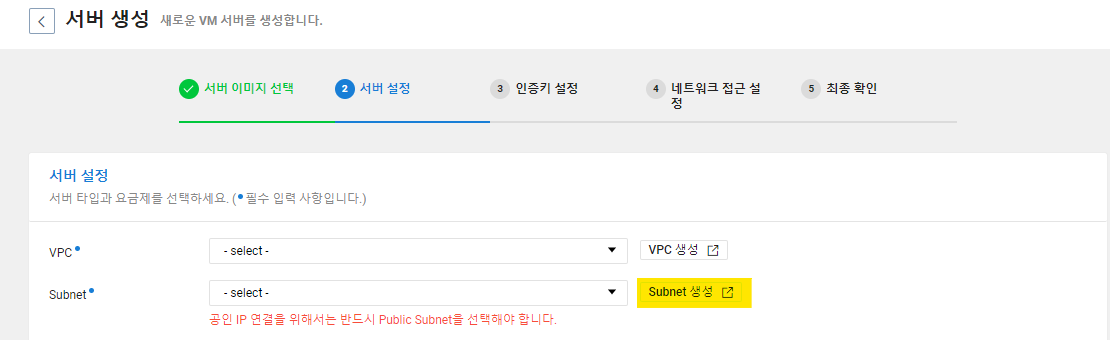
사진 설명을 입력하세요.
Subnet 생성 버튼을 클릭한다.
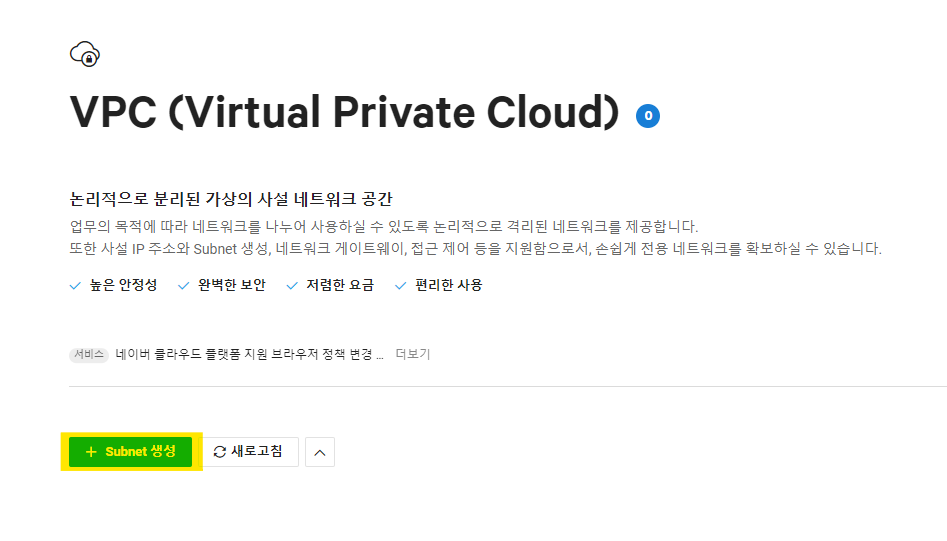
사진 설명을 입력하세요.
Subnet 이름을 적당히 입력하고, 방금 만든 VPC를 선택한다.
IP 주소 범위는 VPC의 IP 주소 범위와 달라도 된다.
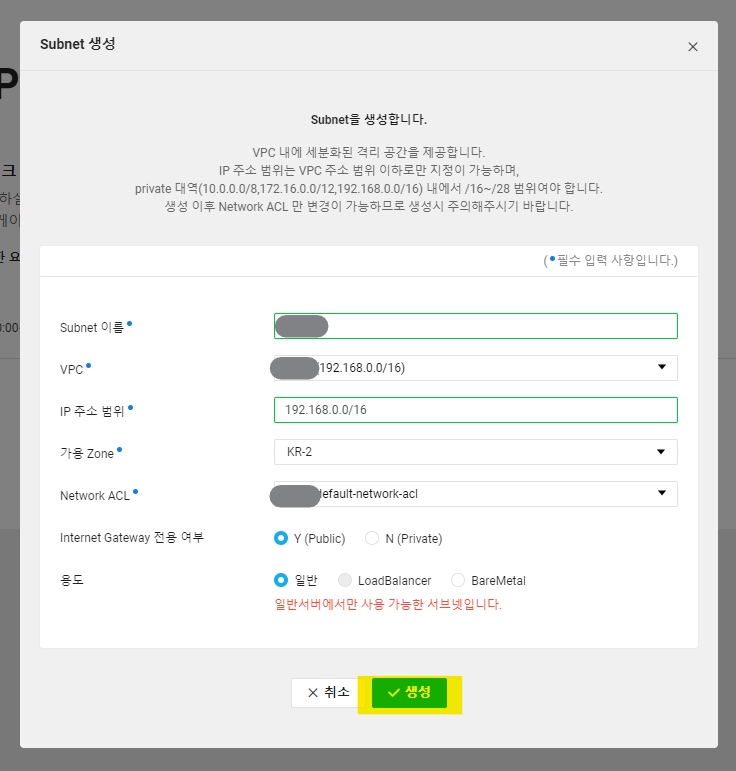
사진 설명을 입력하세요.
생성 버튼을 누르면 아래와 같은 창이 뜬다.
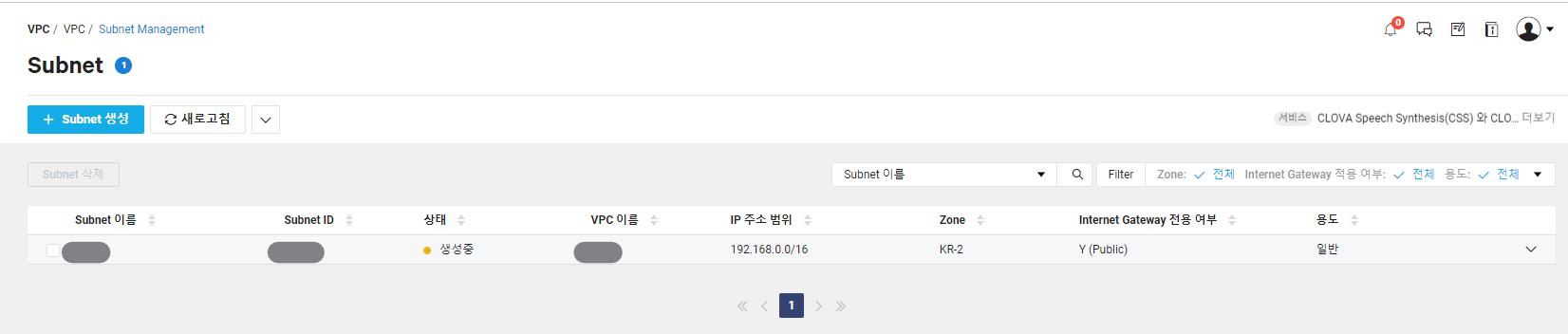
사진 설명을 입력하세요.
조금 기다렸다가 새로고침하면 상태가 운영중으로 바뀐다.
Subnet 생성도 끝났다.
이하는 참고한 글
'Server' 카테고리의 다른 글
| Windows/Window에서 Linux(Uduntu)로 원격 접속 방법(2) - 모바엑스텀(MobaXterm) 접속 (0) | 2023.11.07 |
|---|---|
| Windows/Window에서 Linux(Uduntu)로 원격 접속 방법(1) - 모바엑스텀(MobaXterm) 설치 (0) | 2023.11.07 |
| [windows] 사용 중인 포트 죽이기 (0) | 2023.10.10 |
| [Linux] mkdir 명령어 사용법, 옵션/디렉토리 생성 (1) | 2023.10.10 |
| [Linux] cd 명령어/디렉토리 이동 (0) | 2023.10.10 |


